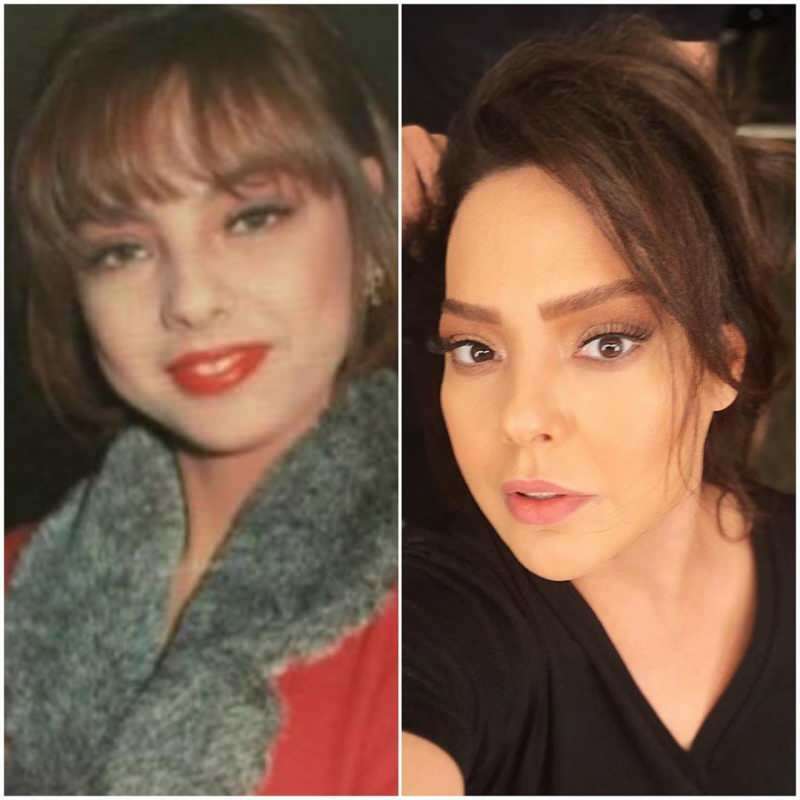Paskelbta
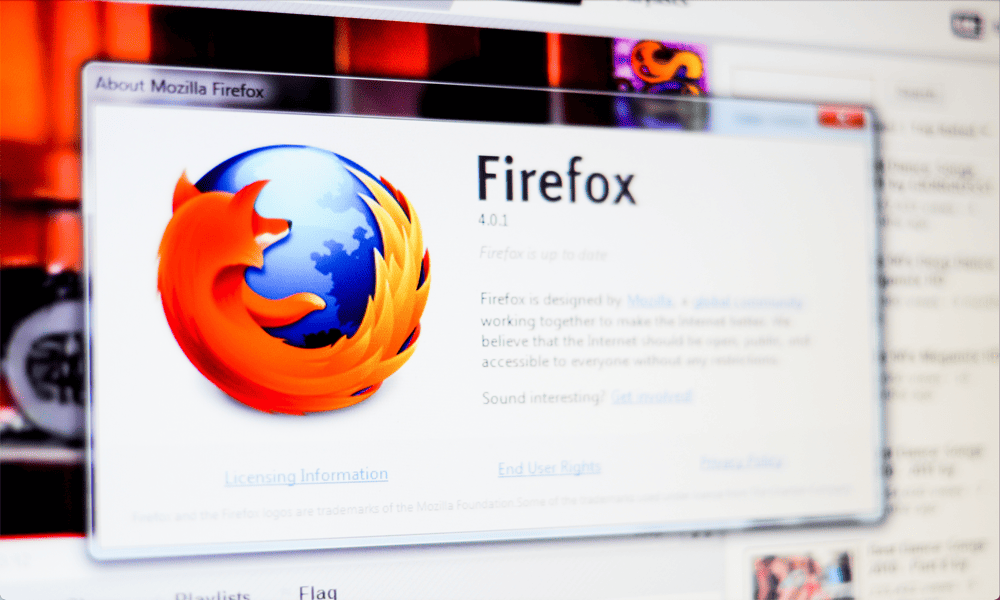
Jei atsisiunčiate didelį failą naudodami „Firefox“, tai gali sulėtinti naršymą ir srautinį perdavimą kitur. Sužinokite, kaip apriboti atsisiuntimo greitį „Firefox“ čia.
Kai atsisiunčiate didelius failus, dažniausiai norite, kad jie būtų atsisiunčiami kuo greičiau. Galų gale, kuo anksčiau jie bus atsisiųsti, tuo greičiau galėsite pradėti juos naudoti. Tačiau kartais dideliu greičiu atsisiunčiamas didelis failas gali palikti mažai pralaidumo kitai veiklai.
Tokiais atvejais galbūt norėsite sulėtinti atsisiuntimą, kad galėtumėte naudoti daugiau pralaidumo kitiems tikslams. Jei esate „Firefox“ naudotojas, toliau sužinokite, kaip apriboti atsisiuntimo greitį „Firefox“.
Kodėl norėtumėte apriboti atsisiuntimo greitį „Firefox“?
Atsisiuntimo greičio apribojimas gali pasirodyti šiek tiek prieštaringas. Jei atsisiunčiate didelį failą, tikriausiai norite, kad jis būtų atsisiųstas kuo greičiau. Ribojimas jūsų atsisiuntimo greitis reikštų, kad failo atsisiuntimas užtruks ilgiau.
Tačiau yra situacijų, kai gali reikėti apriboti atsisiuntimo greitį „Firefox“. Pavyzdžiui, jei dideliu greičiu atsisiunčiate didelį failą, jis gali sunaudoti daug pralaidumo. Jei bandote atlikti ką nors kita, kuriai reikia daug pralaidumo, pvz., transliuoti TV laidą ar filmą, galite pastebėti, kad turinys pradedamas kaupti buferyje arba leidžiamas prastesnės kokybės.
Autorius ribojant atsisiuntimo greitį, galite atlaisvinti daugiau pralaidumo kitiems dalykams, pvz., srautiniam perdavimui.
Ar galima apriboti atsisiuntimo greitį „Firefox“ nustatymuose?
Deja, „Firefox“ nėra vietinio nustatymo, kuris leistų apriboti atsisiuntimo greitį. Tokiose naršyklėse kaip Chrome galima kurti pasirinktinį profilį kuriame galite nustatyti atsisiuntimo ir įkėlimo greičio apribojimus. „Firefox“ šiuo metu tai neįmanoma.
Tačiau ne viskas prarasta. Jei esate „Firefox“ gerbėjas, vis tiek galite apriboti atsisiuntimo greitį nekeisdami į kitą naršyklę. Tai galite padaryti naudodami atsisiuntimų tvarkyklę arba tinklo srauto valdymo programą.
Kaip apriboti atsisiuntimo greitį „Firefox“ naudojant atsisiuntimų tvarkyklę
Naudojant atsisiuntimo tvarkyklę, failai iš „Firefox“ atsisiunčiami į tam skirtą programą. Galite naudoti šią programą norėdami apriboti failų atsisiuntimo greitį, kad galėtumėte toliau naudoti „Firefox“, o didelės spartos atsisiuntimai neapkrauna viso jūsų pralaidumo.
Šiame pavyzdyje mes naudosime Nemokamas atsisiuntimų tvarkyklė.
Norėdami apriboti atsisiuntimo greitį „Firefox“ naudodami atsisiuntimo tvarkyklę:
- Atsisiųskite ir įdiekite Nemokamas atsisiuntimų tvarkyklė.
- Tada atidarykite „Firefox“ ir eikite į Nemokamas atsisiuntimo tvarkyklės Firefox priedas puslapį.
- Spustelėkite Pridėti prie Firefox.
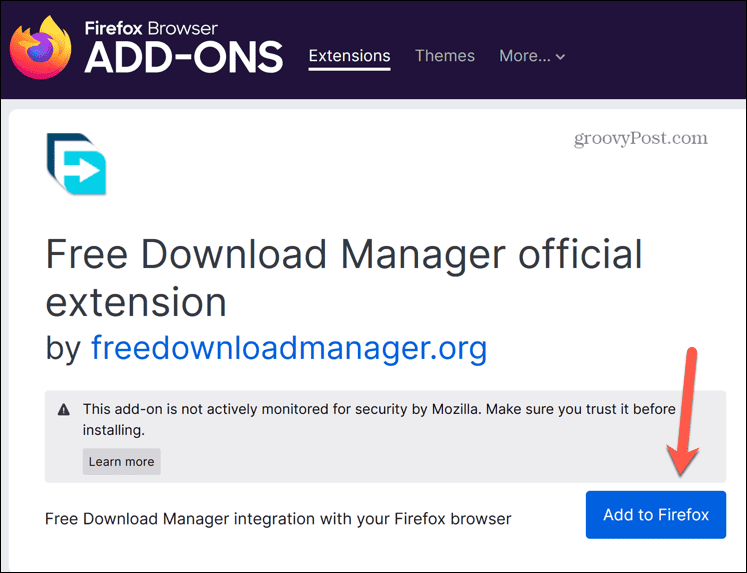
- Spustelėkite Papildyti dar kartą, kad patvirtintumėte priedo įdiegimą.
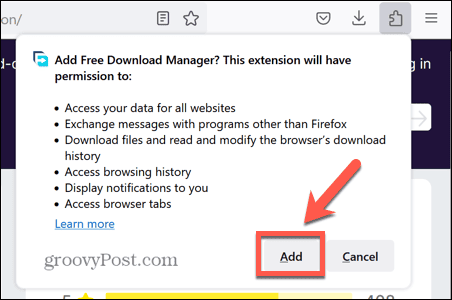
- Kai atsisiunčiate failą „Firefox“, automatiškai atsidarys nemokamų atsisiuntimų tvarkyklė.
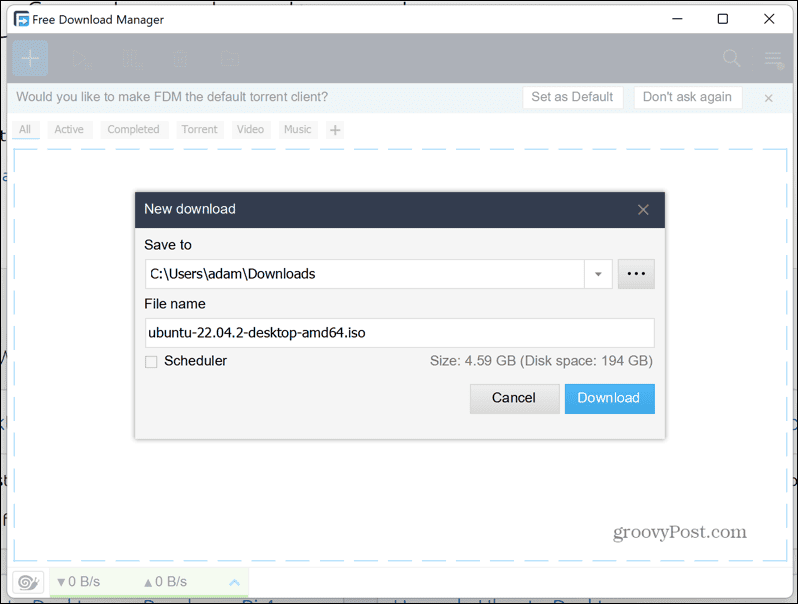
- Patvirtinkite išsaugojimo vietą ir spustelėkite parsisiųsti.
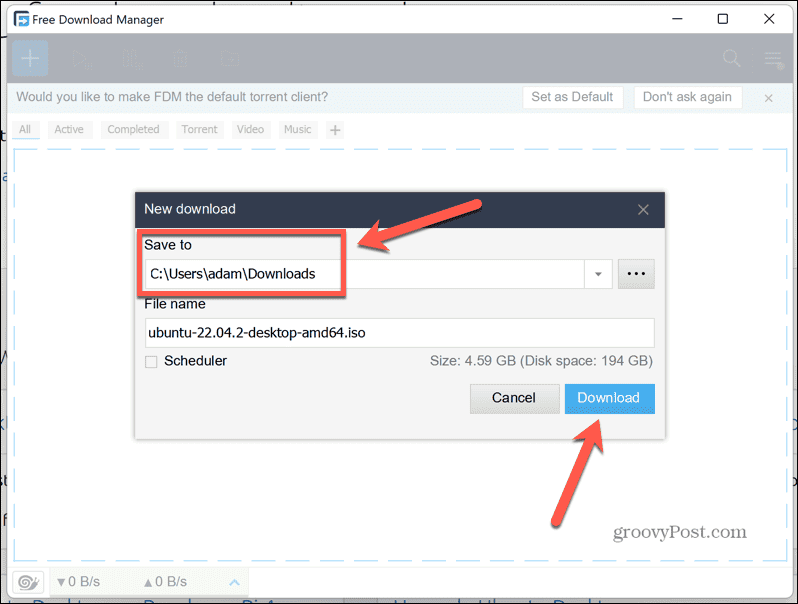
- Kai atsisiuntimas prasidės, spustelėkite atsisiuntimo greičio išskleidžiamąjį meniu ekrano apačioje.
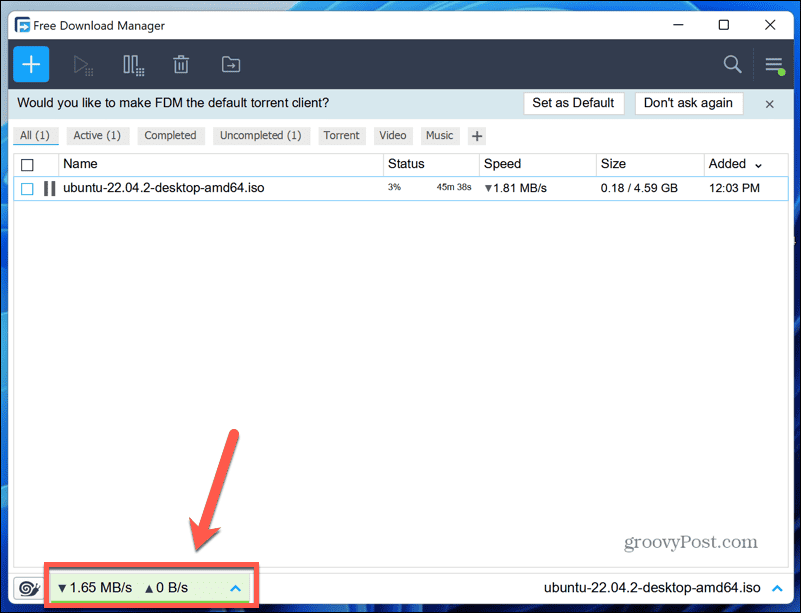
- Norėdami sulėtinti atsisiuntimo greitį, pasirinkite Vidutinis arba Žemas.
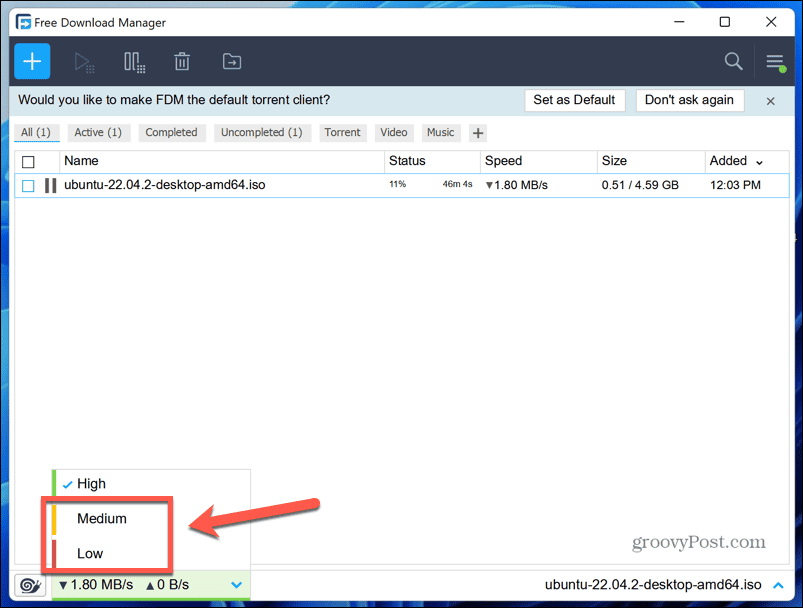
- Atsisiuntimo greitis bus atitinkamai apribotas.
- Jei atsisiuntimas vis dar sukelia pralaidumo problemų, kai nustatyta žema nuostata, galite pasirinkti įjungti sraigės režimą spustelėdami Sraigės režimas piktogramą.
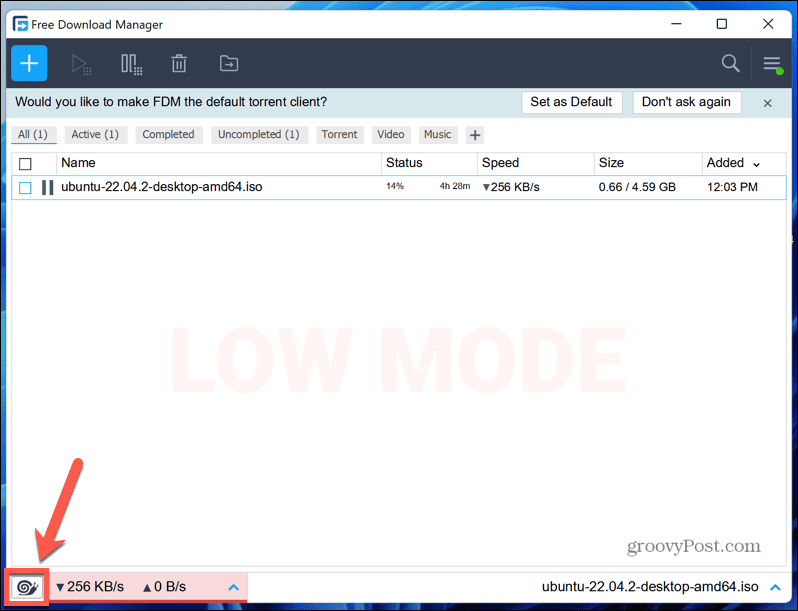
- Tai sulėtina atsisiuntimą iki tikrinimo, todėl galite atlaisvinti beveik visą pralaidumą, tačiau atsisiuntimas vis tiek bus atsisiunčiamas labai mažu greičiu.
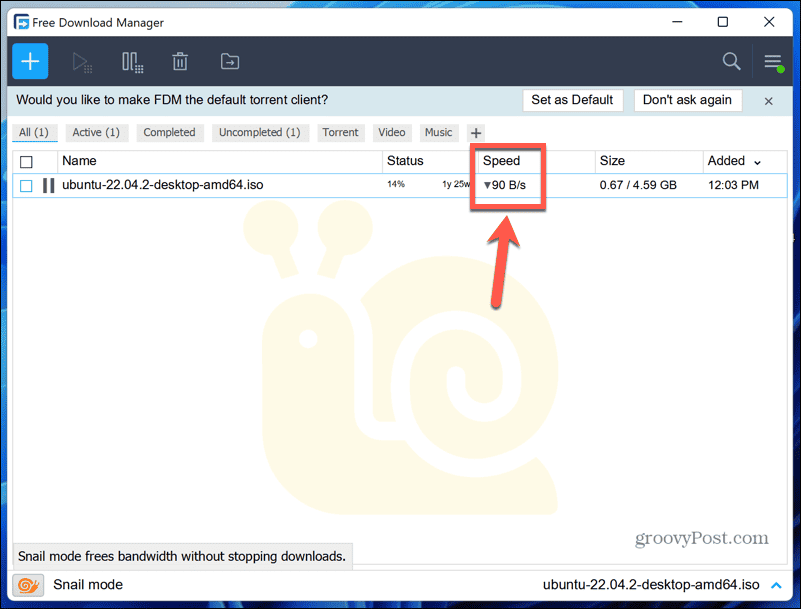
- Geriausias pasirinkimas yra pasirinkti aukščiausią nustatymą, kuris nesukeltų problemų su kita veikla. Tokiu būdu atsisiuntimas bus baigtas greičiau ir jums nebereikės jaudintis dėl atsisiuntimo greičio ribojimo.
Kaip apriboti atsisiuntimo greitį „Firefox“ naudojant „NetBalancer“.
Kitas būdas apriboti atsisiuntimo greitį „Firefox“ yra naudoti programą, vadinamą NetBalancer. Ši programa leidžia valdyti tinklo srautą ir apima galimybę apriboti konkrečių programų atsisiuntimo greitį.
Naudodami šią programą galite apriboti „Firefox“ atsisiuntimo greitį, o tai reiškia, kad bet kurio kito naudotojo jūsų tinkle našumas nesumažės dėl spartaus atsisiuntimo. Kadangi esate apribotas „Firefox“ programos atsisiuntimo greičiu, bet kokiai kitai veiklai, pvz., srautiniam perdavimui, turėtumėte naudoti kitą naršyklę.
Norėdami apriboti atsisiuntimo greitį „Firefox“ naudodami „NetBalancer“:
- Eikite į NetBalancer svetainė.
- Spustelėkite Atsisiųskite „NetBalancer“. ir įdiekite programą, kai atsisiuntimas bus baigtas. Kai tai bus baigta, gali tekti iš naujo paleisti kompiuterį.
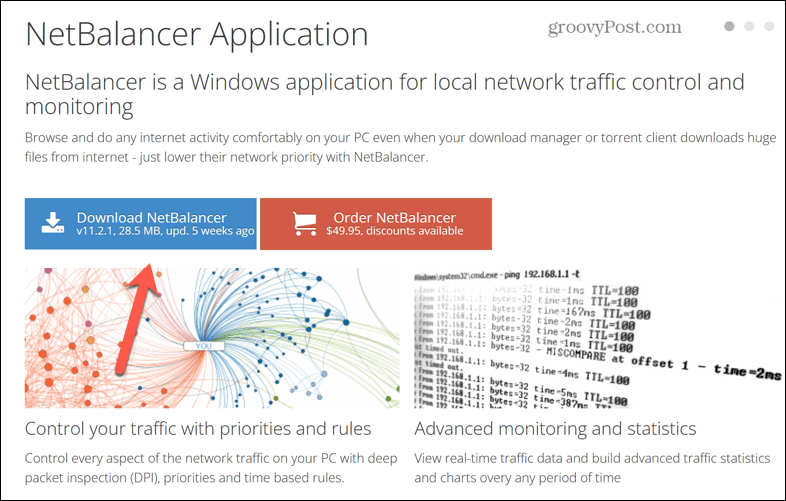
- Įdiegę programą, paleiskite ją.
- Kairėje esančiame meniu spustelėkite raidę P.
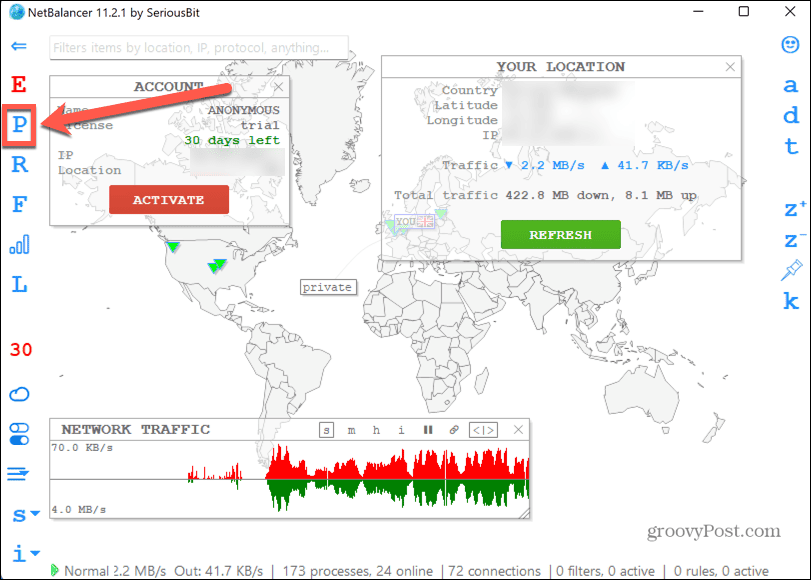
- Dešiniuoju pelės mygtuku spustelėkite Firefox.exe procesų sąraše.
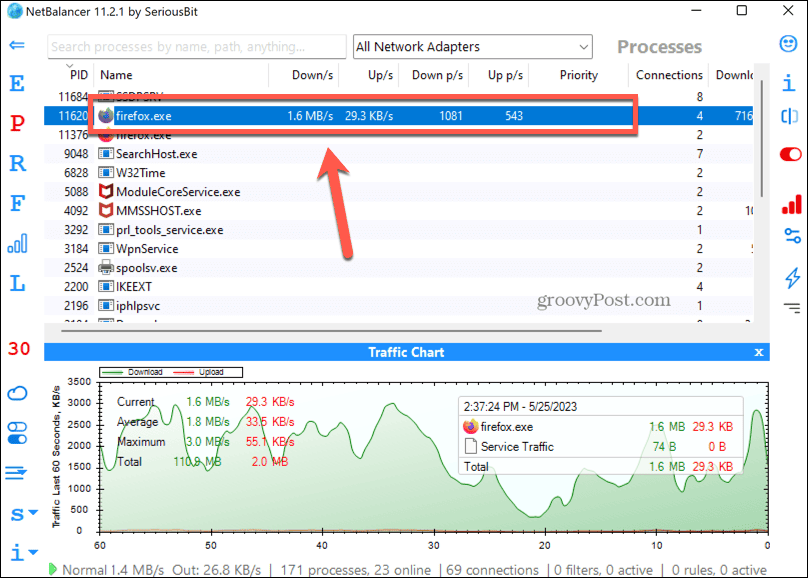
- Pasirinkite Atsisiųskite prioritetą.
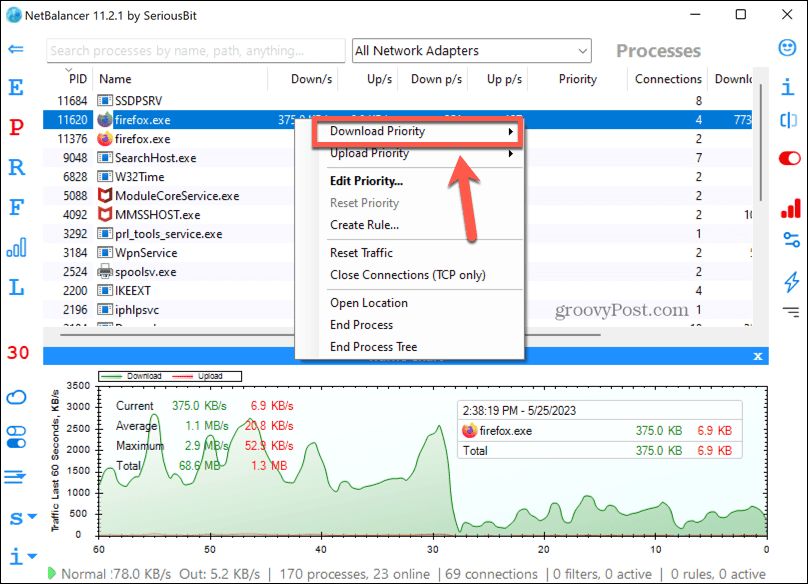
- Spustelėkite Riba.
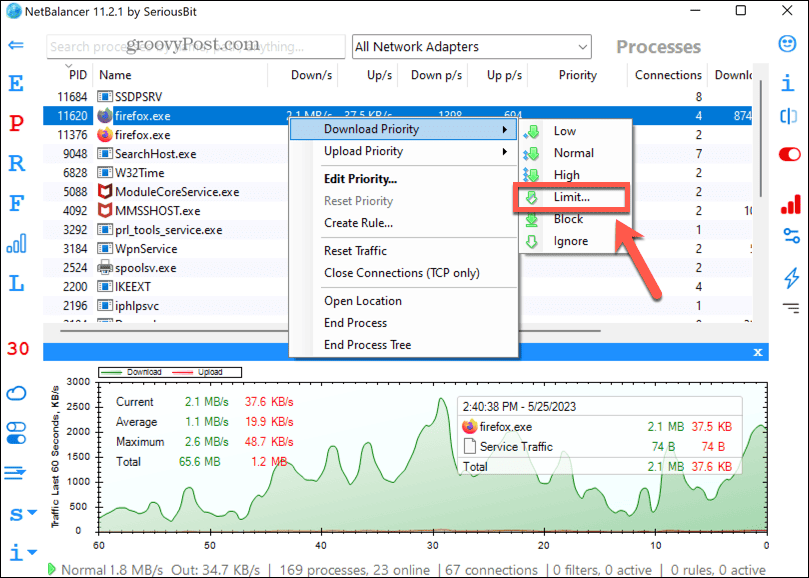
- Nustatykite norimą atsisiuntimo greičio apribojimą Atsisiųskite prioriteto limitą dėžė.
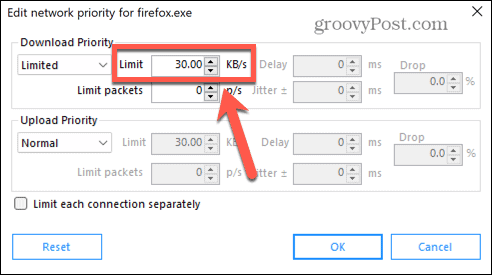
- Spustelėkite Gerai ir jūsų atsisiuntimas bus apribotas iki jūsų nustatyto greičio.
- Dabar galite tęsti naršymą, bet turėsite naudoti kitą naršyklę. Visi tinklalapiai, kuriuos atidarote naudodami „Firefox“, bus apriboti, todėl atsisiuntimo greičio apribojimas bus toks pat, kokį nustatėte aukščiau.
Kontroliuokite savo atsisiuntimo greitį
Išmokę apriboti atsisiuntimo greitį „Firefox“, galėsite ir toliau naudotis internetu, kai atsisiunčiate didelius failus, viskas nesustoja. Tai naudinga žinoti, ypač jei neturite greičiausio interneto ryšio.
Jei esate „Firefox“ gerbėjas, yra daugybė kitų būdų, kaip išnaudoti daugiau populiarios naršyklės. Tu gali išmokti kaip blokuoti reklamas Firefox kad nebūtų erzinančių blaškančių dalykų. Tu gali išmokti kaip įjungti arba išjungti aparatinės įrangos spartinimą „Firefox“. Norėdami padidinti našumą arba išspręsti problemas. Ir jei norite pasilikti savo naršymo istoriją sau, galite nustatykite, kad „Firefox“ visada veiktų privataus naršymo režimu.